SMART Technologies Notebook 17 Guide d'installation
PDF
Скачать
Документ
smarttech.com/docfeedback/171154 Suite pédagogique SMART 17 GUIDE D'INSTALLATION POUR LES SYSTÈMES D'EXPLOITATION WINDOWS Avis relatif aux marques de commerce SMART Notebook, SMART Ink, smarttech, le logo SMART et tous les slogans SMART sont des marques de commerce ou des marques déposées de SMART Technologies ULC aux États-Unis et/ou dans d'autres pays. Microsoft, Windows, Internet Explorer, ActiveX, DirectX et Visual Studio sont soit des marques déposées soit des marques de commerce de Microsoft Corporation aux États-Unis et/ou dans d'autres pays. Adobe Reader est une marque déposée ou une marque de commerce d'Adobe Systems Incorporated aux États-Unis et/ou dans d'autres pays. Tous les autres noms de produits et de sociétés tiers peuvent être des marques de commerce appartenant à leurs détenteurs respectifs. Avis de droit d'auteur © 2017 SMART Technologies ULC. Tous droits réservés. Aucune partie de cette publication ne peut être reproduite, transmise, transcrite ou stockée dans un système de récupération de données ou traduite dans quelque langue, à quelque fin ou par quelque moyen que ce soit, sans l'accord écrit préalable de SMART Technologies ULC. Les informations de ce manuel peuvent être modifiées sans préavis et ne représentent aucun engagement de la part de SMART. Ce produit et/ou l'utilisation de celui-ci sont couverts par un ou plusieurs des brevets américains suivants. www.smarttech.com/patents 04/2017 smarttech.com/fr/kb/171154 GUIDE D'INSTALLATION SUITE PÉDAGOGIQUE SMART 17 Pour bien commencer Ce guide explique comment installer les logiciels suivants à l'aide du programme d'installation de la suite pédagogique SMART : l Logiciel d'apprentissage collaboratif SMART Notebook® 17 l Logiciel SMART Notebook Math Tools l Mise à jour des pilotes de produit SMART 12.7 l SMART Ink ®5 Ce guide est conçu pour les enseignants, les administrateurs informatiques et les autres personnes ayant pour responsabilité d'installer des logiciels sur les ordinateurs des enseignants. Pour utiliser ce guide, vous devez avoir accès aux fichiers d'installation par le biais d'Internet. IMPORTANT Si SMART Response est actuellement installé, la mise à jour vers Notebook 17 remplacera SMART Response par le nouvel outil d'évaluation SMART response 2. Veuillez consulter les détails pour vous assurer qu'il ne perturbera pas le flux de travail des enseignants. Il se peut que les données d'évaluation actuelles doivent être sauvegardées. Pour plus d'informations, consultez la FAQ de SMART response 2 . Configuration de l'ordinateur REMARQUE Il se peut que les systèmes d'exploitation et autres logiciels tiers publiés après ce logiciel SMART ne soient pas pris en charge. Avant d'installer le logiciel, assurez-vous que les ordinateurs de vos enseignants disposent de la configuration minimale : Systèmes Windows 10 d'exploitation pris en Windows 8.1 charge Windows 7 SP1 (avec la mise à jour de la plateforme KB2670838 et l'une des mises à jour de sécurité suivantes KB3033929, KB3185330, KB3197868 ou toute mise à jour ultérieure qui les remplace. Processeur minimum Intel® Core™ 2 Duo RAM minimale 3 2 Go (4 Go pour les écrans UHD) smarttech.com/fr/kb/171154 GUIDE D'INSTALLATION SUITE PÉDAGOGIQUE SMART 17 Espace minimal disponible sur le disque dur 4,7 Go Autres exigences Microsoft® .NET Framework 4.5.1 pour le logiciel SMART Notebook et SMART Ink Outils Microsoft Visual Studio® 2010 pour Office pour SMART Ink Adobe Reader® 8.0 ou une version plus récente Technologie DirectX® 10 ou plus récente pour le logiciel SMART Notebook Carte vidéo compatible DirectX 10 pour le logiciel SMART Notebook Navigateur Internet Explorer® 8 ou plus récent Accès à Internet pour télécharger les logiciels SMART IMPORTANT l Certaines fonctionnalités nécessitent d'accéder à des sites Web spécifiques. Il se peut que vous deviez ajouter ces sites Web à votre liste blanche si votre réseau limite l'accès Internet sortant. l Pour voir une liste complète des sites Web à ajouter à votre liste blanche, consultez l'article de la base de connaissances SMART Les modules complémentaires SMART Notebook se comportent de manière inattendue derrière un pare-feu ou un proxy. l Tous les logiciels tiers préalables sont intégrés au fichier EXE et sont automatiquement installés dans le bon ordre si vous déployez le fichier EXE. l Les logiciels préalables Microsoft .NET Framework et les outils Microsoft Visual Studio 2010 pour Office nécessaires s'installeront automatiquement lorsque vous exécuterez le fichier EXE. Déployer le logiciel Si vous êtes un administrateur informatique et que vous voulez déployer le logiciel sur plusieurs ordinateurs, consultez le guide de l'administrateur système de la suite pédagogique SMART 17 (smarttech.com/kb/171152). 4 smarttech.com/fr/kb/171154 GUIDE D'INSTALLATION SUITE PÉDAGOGIQUE SMART 17 Installation du logiciel Vous pouvez installer la suite pédagogique SMART à l'aide du programme d'installation complet ou du programme d'installation Internet. Le tableau suivant explique les différences entre les deux programmes d'installation. Fonctionnalité Programme d'installation complet Programme d'installation Internet Utilisation prévue Installer la totalité ou la plupart des logiciels de la suite pédagogique SMART sur des ordinateurs qui risquent de ne pas avoir accès à Internet Installer certains logiciels de la suite pédagogique SMART sur des ordinateurs ayant accès à Internet Logiciels de la suite pédagogique SMART inclus dans le programme d'installation Tous les logiciels à l'exception Aucun logiciel des collections de la Galerie et des fichiers de langue Logiciels de la suite pédagogique SMART téléchargés lors de l'installation Collections de la Galerie et fichiers de langue Tous les logiciels Téléchargeable à partir du Oui site Web SMART Oui Taille du téléchargement 26 Mo 785 Mo Utiliser le programme d'installation complet Vous pouvez lancer l'installateur complet en le téléchargeant à partir du site Internet de SMART. Pour télécharger et lancer le programme d'installation complet à partir du site Web 1. Rendez-vous à l'adresse https://education.smarttech.com/en/products/notebook/download#students. 2. Si vous avez une clé produit, saisissez-la dans le champ Saisissez votre clé. OU Si vous cherchez une version antérieure de Notebook, sélectionnez Vous cherchez une ancienne version de Notebook ou vous savez de quel logiciel vous avez besoin ?. 3. Suivez les étapes 2-4 de la page Web. IMPORTANT Assurez-vous de sélectionner Programme d'installation USB dans Étape 4 Sélectionnez un package d'installation. 5 smarttech.com/fr/kb/171154 GUIDE D'INSTALLATION SUITE PÉDAGOGIQUE SMART 17 4. Cliquez sur TÉLÉCHARGER. 5. Enregistrez le fichier dans un emplacement temporaire. 6. Naviguez jusqu'au fichier et double-cliquez dessus. L'assistant d'installation de la suite pédagogique SMART apparaît. REMARQUES l Si vous installez le logiciel sans clé produit valide, vous recevrez une évaluation de 45 jours. l Une fenêtre pour le programme de maintenance de la suite pédagogique SMART apparaît avec le message : Cette version du logiciel SMART Notebook nécessite un abonnement payant à la suite pédagogique SMART. Poursuivez l'installation pour bénéficier d'une évaluation de 45 jours. l Pour plus d'informations, consultez la page Web de la suite pédagogique SMART. Pour installer le logiciel à l'aide du programme d'installation complet 1. Lancez le programme d'installation complet comme expliqué dans la procédure précédente. La fenêtre Programme d'installation de la suite pédagogique SMART 17 apparaît. REMARQUES o SMART recommande d'installer l'installation/mise à niveau standard, qui installera SMART Notebook, SMART lab, SMART response 2, SMART Ink et les pilotes de produit SMART. o L'Installation standard et la Mise à niveau installeront aussi les Essentiels de la Galerie et la boîte à outils des activités pédagogiques. o Si vous voulez personnaliser l'installation ou la mise à niveau des logiciels SMART, sélectionnez Personnaliser. 2. Sélectionnez le lien conditions d'utilisation . La fenêtre du contrat de licence apparaît. 3. Lisez les conditions du contrat de licence logicielle, puis cliquez sur Fermer. 4. Si vous acceptez les conditions, cochez la case J'ai lu et j'accepte les conditions d'utilisation. 5. Cliquez sur Suivant. 6 smarttech.com/fr/kb/171154 GUIDE D'INSTALLATION SUITE PÉDAGOGIQUE SMART 17 6. La fenêtre Activation de SMART Notebook apparaît avec des sélections (sélectionnez l'option qui s'applique à vos paramètres) : o o Commencer l'évaluation/Utiliser une licence actuelle Ou Saisir une clé 7. Cliquez sur Suivant. 8. La fenêtre Prêt à installer le programme apparaît. Cliquez sur Installer. 9. L'installation est terminée, cliquez sur Terminer. Utiliser le programme d'installation Internet Vous pouvez télécharger le programme d'installation Internet à partir du site Web SMART, puis double-cliquer sur le fichier téléchargé pour lancer l'installation. Pour télécharger et lancer le programme d'installation Internet 1. Rendez-vous à l'adresse https://education.smarttech.com/en/products/notebook/download#students. 2. Si vous avez une clé produit, saisissez-la dans le champ Saisissez votre clé. OU Si vous cherchez une version antérieure de Notebook, sélectionnez Vous cherchez une ancienne version de Notebook ou vous savez de quel logiciel vous avez besoin ?. 3. Suivez les étapes 2-4 de la page Web. IMPORTANT Assurez-vous de sélectionner Programme d'installation Internet dans Étape 4 Sélectionnez un package d'installation. 4. Cliquez sur TÉLÉCHARGER. 5. Enregistrez le fichier dans un emplacement temporaire. 7 smarttech.com/fr/kb/171154 GUIDE D'INSTALLATION SUITE PÉDAGOGIQUE SMART 17 6. Naviguez jusqu'au fichier et double-cliquez dessus. L'assistant d'installation de la suite pédagogique SMART apparaît. REMARQUES o Si vous installez le logiciel sans clé produit valide, vous recevrez une évaluation de 45 jours. o Une fenêtre pour le programme de maintenance de la suite pédagogique SMART apparaît avec le message : Cette version du logiciel SMART Notebook nécessite un abonnement payant à la suite pédagogique SMART. Poursuivez l'installation pour bénéficier d'une évaluation de 45 jours. o Pour plus d'informations, consultez la page Web de la suite pédagogique SMART. Pour installer le logiciel à l'aide du programme d'installation Internet 1. Lancez le programme d'installation Internet comme expliqué dans la procédure précédente. La fenêtre Programme d'installation de la suite pédagogique SMART 17 apparaît. REMARQUES o SMART recommande d'installer l'installation/mise à niveau standard, qui installera SMART Notebook, SMART lab, SMART response 2, SMART Ink et les pilotes de produit SMART. o L'Installation standard et la Mise à niveau installeront aussi les Essentiels de la Galerie et la boîte à outils des activités pédagogiques. o Si vous voulez personnaliser l'installation ou la mise à niveau des logiciels SMART, sélectionnez Personnaliser. 2. Sélectionnez le lien conditions d'utilisation . La fenêtre du contrat de licence apparaît. 3. Lisez les conditions du contrat de licence logicielle, puis cliquez sur Fermer. 4. Si vous acceptez les conditions, cochez la case J'ai lu et j'accepte les conditions d'utilisation. 5. Cliquez sur Suivant. 6. La fenêtre Activation de SMART Notebook apparaît avec des sélections (sélectionnez l'option qui s'applique à vos paramètres) : o o Commencer l'évaluation/Utiliser une licence actuelle Ou Saisir une clé 8 smarttech.com/fr/kb/171154 GUIDE D'INSTALLATION SUITE PÉDAGOGIQUE SMART 17 7. Cliquez sur Suivant. 8. La fenêtre Prêt à installer le programme apparaît. Cliquez sur Installer. 9. L'installation est terminée, cliquez sur Terminer. Désinstallation du logiciel Vous pouvez désinstaller la suite pédagogique SMART 17 sur des ordinateurs en particulier à l'aide de l'interface utilisateur du programme de désinstallation SMART. Pour désinstaller la suite pédagogique SMART 17 avec l'interface utilisateur du programme de désinstallation SMART 1. Dans le système d'exploitation Windows 7, sélectionnez Démarrer > Tous les programmes > SMART Technologies > Outils SMART > Programme de désinstallation SMART. OU Dans le système d'exploitation Windows 8.1, rendez-vous sur l'écran Apps, puis faites défiler la page jusqu'à SMART Technologies > Programme de désinstallation SMART et sélectionnez-le. OU Dans le système d'exploitation Windows 10, sélectionnez Démarrer > Toutes les applications, puis faites défiler la page jusqu'à SMART Technologies > Programme de désinstallation SMART et sélectionnez-le. 2. Appuyez sur Suivant. 9 smarttech.com/fr/kb/171154 GUIDE D'INSTALLATION SUITE PÉDAGOGIQUE SMART 17 3. Cochez les cases des logiciels SMART et des packages complémentaires que vous voulez désinstaller, puis appuyez sur Suivant. REMARQUES o Certains logiciels SMART dépendent d'autres logiciels SMART. Si vous sélectionnez ces logiciels, le programme de désinstallation SMART sélectionnera automatiquement les logiciels dont ils dépendent. o Le programme de désinstallation SMART désinstalle automatiquement tous les packages complémentaires qui ne sont plus utilisés. o Si vous choisissez de désinstaller tous les logiciels SMART, le programme de désinstallation SMART désinstallera automatiquement tous les packages complémentaires, y compris lui-même. CONSEILS o Pour sélectionner tous les logiciels et packages complémentaires, appuyez sur Sélectionner tout. o Pour décocher tous les logiciels et packages complémentaires, appuyez sur Effacer tout. 4. Appuyez sur Désinstaller. Le programme de désinstallation SMART désinstalle les logiciels et les packages complémentaires sélectionnés. 5. Appuyez sur Terminer. 10 smarttech.com/fr/kb/171154 SMART TECHNOLOGIES smarttech.com/support smarttech.com/contactsupport smarttech.com/fr/kb/171154 ">
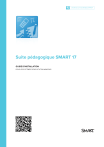
Публичная ссылка обновлена
Публичная ссылка на ваш чат обновлена.